Annons
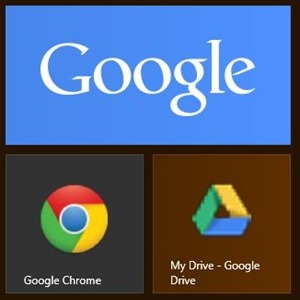 Som en ganska ny Windows 8-användare försöker jag fortfarande slå mitt huvud runt hela det moderna (eller tunnelbana) konceptet. Det var förvånansvärt enkelt att ge upp Start-menyn, men jag har fortfarande svårt att vänja mig till den nya Start-skärmen. Det är inte så att jag inte använder det - jag använder det exakt på samma sätt som jag brukade använda min Start-meny - det är som jag använder inte riktigt brickorna, apparna och i stort sett alla de nya saker som detta system har införs.
Som en ganska ny Windows 8-användare försöker jag fortfarande slå mitt huvud runt hela det moderna (eller tunnelbana) konceptet. Det var förvånansvärt enkelt att ge upp Start-menyn, men jag har fortfarande svårt att vänja mig till den nya Start-skärmen. Det är inte så att jag inte använder det - jag använder det exakt på samma sätt som jag brukade använda min Start-meny - det är som jag använder inte riktigt brickorna, apparna och i stort sett alla de nya saker som detta system har införs.
Som Windows 8-användare har du två alternativ: Installera en Byt ut menyn Startmeny, hur jag saknar dig: 4 sätt att skapa en startmeny i Windows 8Windows 8 tog ner yxan på Start-menyn. Detta är en funktion som ingen ägnat särskild uppmärksamhet åt i flera år men dess tidiga bortgång har orsakat alla slags förtvivlan. Inte bara... Läs mer och glömmer allt om den moderna delen, eller omfamnar det nya systemet, gör det bästa av vad det har att erbjuda. Eftersom min bärbara dator är utrustad med en pekskärm kan jag verkligen och verkligen njuta av den nya Start-skärmen, men hur kan jag övertyga mig själv om att använda den? Vad har de flesta användare tillgång till oftast? Ironiskt nog skulle det vara Google-appar och snabb åtkomst till dessa Google-tjänster kan också göra underverk för din produktivitet.
Microsoft och Google är kanske inte det bästa av vänner, men att integrera Google-produkter med Windows 8 kan vara ett bra sätt att göra använda Modern UI genom att komma åt vanliga tjänster som Google Search, Chrome, Gmail och andra genom Windows 8 Start skärm. Så vad är de bästa sätten att göra detta?
Google-sökning (& mer)
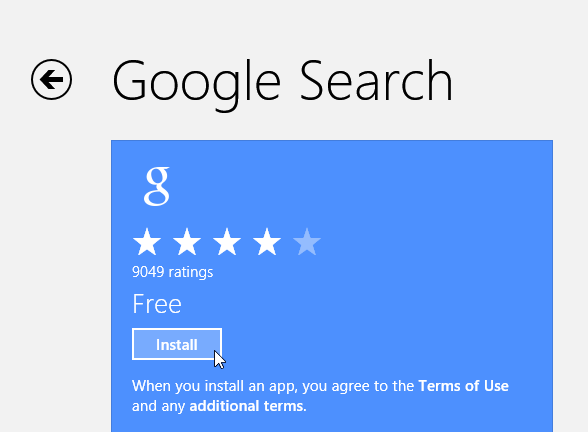
Detta är den enda officiella moderna Google-appen som finns och den är en vacker app. Om du är bekant med Googles sökapp för iOS är den mycket lik och fungerar mycket bra med både ett mus- och pekgränssnitt. För att få det, gå över till Microsoft app store, eller sök efter det i butiken på din egen dator.
Appen är en helskärmlig app i helskärm och innehåller röstsökning, historik och allt annat du har förväntat dig från din Google-sökning.

En bonus: Genom att trycka på eller klicka på knappen "Program" på appens huvudskärm kan du få tillgång till olika andra Google-tjänster som Gmail, YouTube, Kalender, Översätt, Google+ och Reader (åtminstone för nu). Att ladda dessa tjänster är identiskt med att ladda dem i din webbläsare, men de förblir under appens grå rubrik och startar alltid på helskärm.
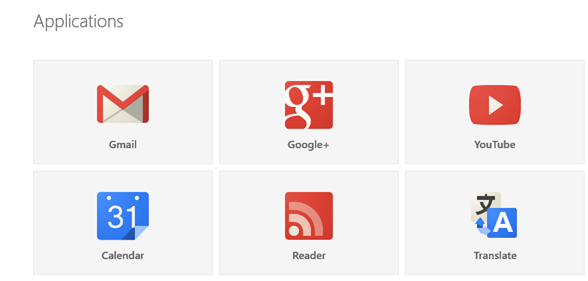
Gmail
Förutom att använda Gmail som tillgängligt i Google Search-appen (eller din webbläsare), kan du också konfigurera ditt Gmail-konto för att synkronisera med Windows ursprungliga Mail-app. Det finns dock ett förbehåll. Eftersom Googles beslut har tagit bort stödet för Microsoft Exchange ActiveSync för gratis användare fungerar det här alternativet bara till 31 juli i år.
Efter det måste du använda IMAP för att synkronisera ditt Gmail-konto med Mail-appen. Några begränsningar gäller redan för den här metoden, så att du bara kan synkronisera din e-post, inga kontakter (det finns ett trick att göra det här, fortsätt att läsa).
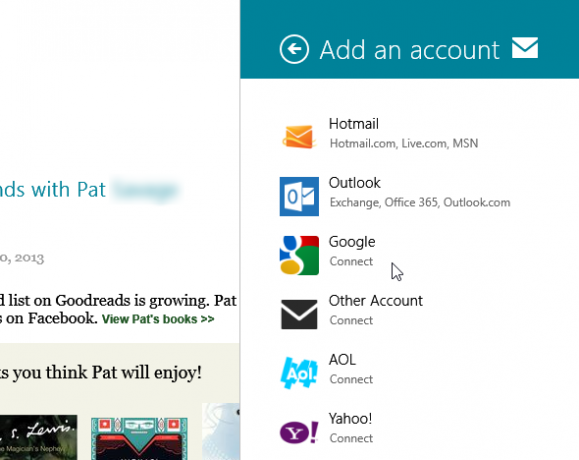
För att ansluta Gmail till Mail, starta appen och tryck WinKey + I för att komma åt inställningarna. Välja Konton -> Lägg till ett konto -> Google. Nu måste du ange dina Googles referenser. Se till att du kolla inte rutan bredvid orden “Inkludera dina Google-kontakter och kalendrar”, Eller så kan synkroniseringen misslyckas på grund av Googles nya begränsningar.
Du kan också ställa in ditt namn, uppdateringsfrekvensen (manuell eller automatisk), signatur och mer. Observera att automatiska uppdateringar kommer med en e-postikon på din låsskärm. Om du väljer att inaktivera dessa aviseringar kommer du också att vara begränsad till manuella uppdateringar.
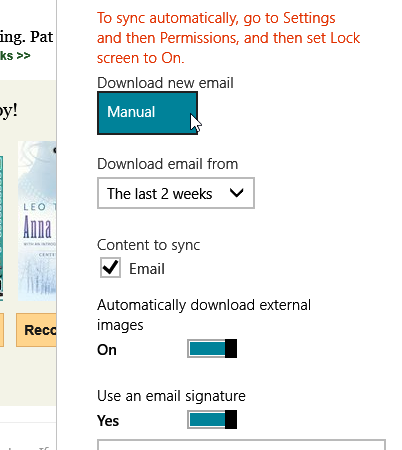
Windows Mail kommer lite att vänja sig till - det stöder inte gängade konversationer och sportar ett stort förhandsgranskningsfönster nästa till din e-postlista, men du kommer att upptäcka att alla dina etiketter har importerats intakta och den totala upplevelsen är vacker smart.
Kontakter
Om du använder Gmail och / eller Android har du antagligen samlat en enorm lista med Google-kontakt. På grund av Googles nya begränsningar kan du inte längre synkronisera dina kontakter i Mail och People-apparna. Men vad är bra med Mail utan dina kontakter? Microsoft erbjuder ett alternativt sätt att göra detta som hittills verkar fungera.
Gå till din Microsoft-kontosida och logga in med samma Microsoft-konto som du använde för att konfigurera Windows 8. Klick "Behörigheter”Och välj“Lägg till konton”. Välj Google från listan och anslut de två kontona.

När du har fått åtkomst, vänta flera minuter och kontrollera Mail och People-apparna igen. Du bör nu ha full åtkomst till dina Google-kontakter direkt från ditt Microsoft-konto.
Krom
Chrome är inte officiellt tillgängligt som en modern app - den ära sparas enbart för Internet Explorer - men du kan fortfarande använda Chrome som en fullskärm modern app på Windows 8-maskiner (inte Windows RT-surfplattor eller bärbara datorer), och använder sig av Windows 8-charm som sökning och Dela med sig. För att göra detta måste du ställa in Chrome som din standardwebbläsare. Om du hellre vill inte, kommer detta alternativ inte att fungera.
För att starta Chrome som en modern app öppnar du Chrome på skrivbordet och klickar på Inställningsmenyn. Härifrån väljer du "Starta om Chrome i Windows 8-läge ”.

För att få full upplevelse kan du också fästa en Chrome-genväg till din Startskärm genom att hitta Chrome i dina appar (Tryck WinKey, börja skriva "Chrome"), högerklicka på den och välj "Fäst till start" från botten. Om du har startat Chrome i Windows 8-läge, kommer det att starta detta sätt igen som standard nästa gång du använder det.
Andra appar
Det finns inga andra moderna Google-appar tillgängliga, men om du vill ha ett incitament att använda Start-skärmen kan det vara en fin touch att fästa några genvägar från Google-appar till det. Du kan faktiskt göra detta med nästan alla Google-tjänster du kan tänka på. Starta Chrome och logga in på en Google-tjänst som Gmail, Kalender, Drive, Translate, Erbjudanden etc. Välj inställningsmenyn Verktyg -> Skapa programgenvägar ...

Nu får du välja om du vill ha ett skrivbord eller en genväg på aktivitetsfältet. Välj skrivbord och klicka på “Skapa”. Gå nu till skrivbordet och leta efter den nya genvägen. Högerklicka på den och välj “Fäst till start”. Du kan nu ta bort genvägen från skrivbordet om du vill.

Gör detta med alla dina favorit-tjänster från Google för att kunna komma åt dem från din Startskärm. Genvägen öppnar inte ett vanligt Chrome-fönster, utan ett fristående fönster för din app. Den enda nackdelen med den här metoden är ikonen med mycket låg upplösning som den tillhandahåller för din kakel, men du kan anpassa dessa Gör det till ditt eget: 8 användbara verktyg för att anpassa Windows 8Windows 8 är inte riktigt lika konfigurerbar utanför boxen som tidigare versioner av Windows, saknar sådan till synes viktiga funktioner som möjligheten att starta på skrivbordet och köra "moderna" applikationer i Windows. För alla dess problem, ... Läs mer använder tredjepartsappar.
Slutsats
Tyvärr är integrationen mellan Windows 8 och Google inte sömlös. Konkurrensen mellan de två företagen resulterar i att oss användare får den råa sidan av affären, och såvida ingenting förändras kommer saker och ting att bli ännu mindre intuitiva den 31 juli.
Ändå, om du bestämmer dig för att satsa lite på saken och följa alla ovanstående steg, bör din Windows 8-maskin och ditt Google-konto vara ganska väl integrerad. Tillräckligt för att uppmuntra dig att använda det nya systemet som det ska användas och att göra ditt liv enklare när du öppnar dina Google-appar.
Letar du efter mer användbar Windows 8-information? För det ultimata med hjälp av Windows 8, kolla in vår gratis Windows 8 guide Windows 8-guidenDenna Windows 8-guide beskriver allt nytt om Windows 8, från den tablettliknande startskärmen till det nya "app" -konceptet till det bekanta skrivbordsläget. Läs mer .
Yaara (@ylancet) är frilansförfattare, teknisk bloggare och chokladälskare, som också är en biolog och en heltids nörd.


